Jūsu tālruņa lietotne nedarbojas operētājsistēmā Windows 11
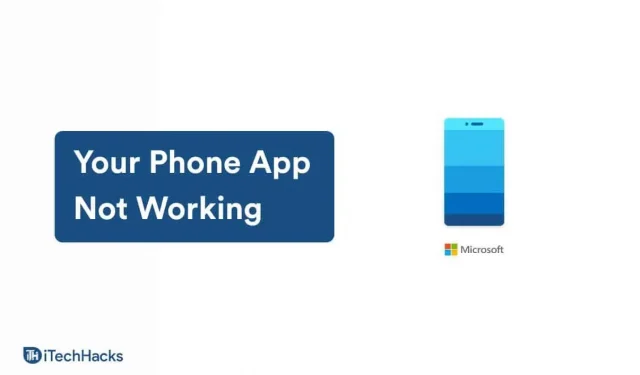
Daudzi lietotāji ir saskārušies ar problēmām ar lietotni Jūsu tālrunis operētājsistēmā Windows 11. Lietotāji ir ziņojuši par problēmām, piemēram, lietotnes neatvēršanu, paziņojumu nesaņemšanu, izplūdušu balsi utt. Šai kļūdai ir dažādi iemesli, tostarp kešatmiņa, uzkrāšana, lietotne ir apturēta fonā. un dažādi. Ja jums ir arī problēmas ar lietotni Jūsu tālrunis un nevarat atrisināt radušos problēmu, šis raksts jums to palīdzēs.
Labojiet mūsu tālruņa lietotni, kas nedarbojas operētājsistēmā Windows 11
Šajā rakstā mēs apspriedīsim, kā varat labot tālruņa lietotni, kas nedarbojas operētājsistēmā Windows 11.
Izmēģiniet pamata problēmu novēršanas darbības
Ja lietotne Jūsu tālrunis nedarbojas operētājsistēmā Windows 11, vispirms izmēģiniet pamata problēmu novēršanu. Pārliecinieties, vai tālrunis un dators ir savienoti ar vienu tīklu. Ja abas ierīces nav savienotas ar vienu tīklu, jums vajadzētu rasties problēmai, izmantojot lietotni Jūsu tālrunis. Pārliecinieties arī, vai Bluetooth ir iespējots gan tālrunī, gan datorā. Jūs varat saskarties ar kļūdām nejaušu kļūdu dēļ; tādēļ, lai novērstu problēmu, jums vajadzētu restartēt datoru. Ja esat pabeidzis visas šīs pamata problēmu novēršanas darbības, jums vajadzētu turpināt ar šo rakstu.
Palaidiet Windows veikala lietotņu problēmu risinātāju
Ja rodas problēmas ar lietotni Jūsu tālrunis, vislabāk ir palaist Windows veikala lietotnes problēmu novēršanas rīku. Lai palaistu Windows veikala lietotņu problēmu risinātāju, veiciet šīs darbības:
- Datorā atveriet lietotni Iestatījumi . Lai to izdarītu, atveriet izvēlni Sākt , nospiežot Windows taustiņu, un pēc tam meklējiet lietotni Iestatījumi . Meklēšanas rezultātos atveriet lietotni Iestatījumi vai nospiediet taustiņu kombināciju Windows + I , lai atvērtu lietotni Iestatījumi .
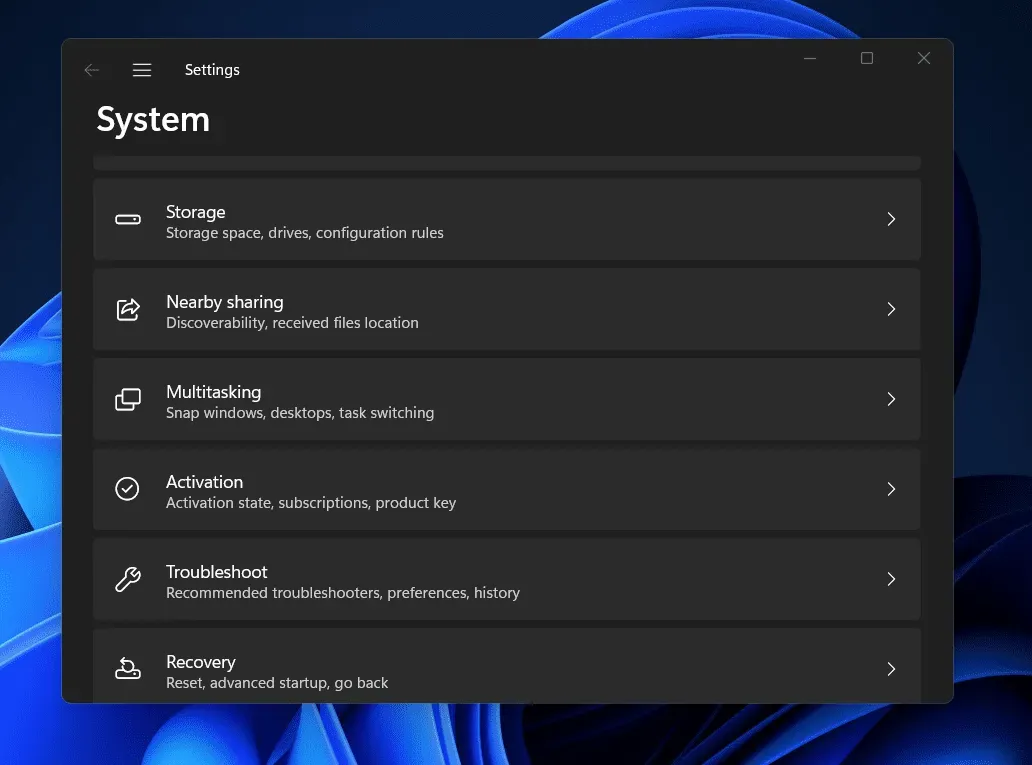
- Tagad “ Iestatījumi ” labajā pusē noklikšķiniet uz “ Traucējummeklēšana ”.
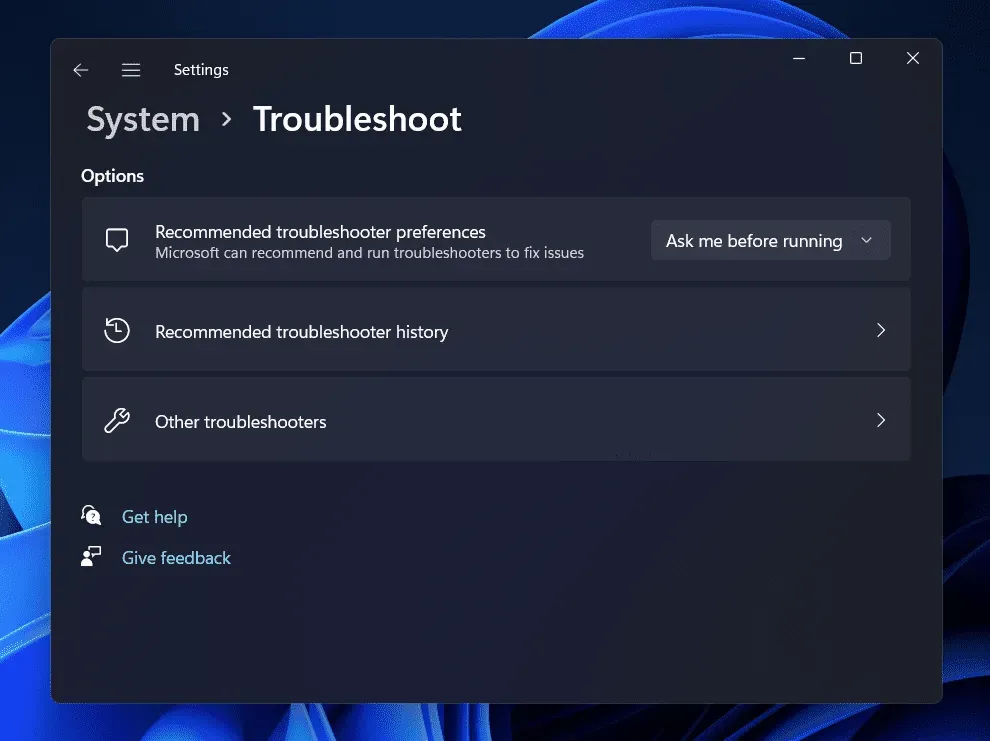
- Nākamajā ekrānā noklikšķiniet uz Citi problēmu risinātāji .
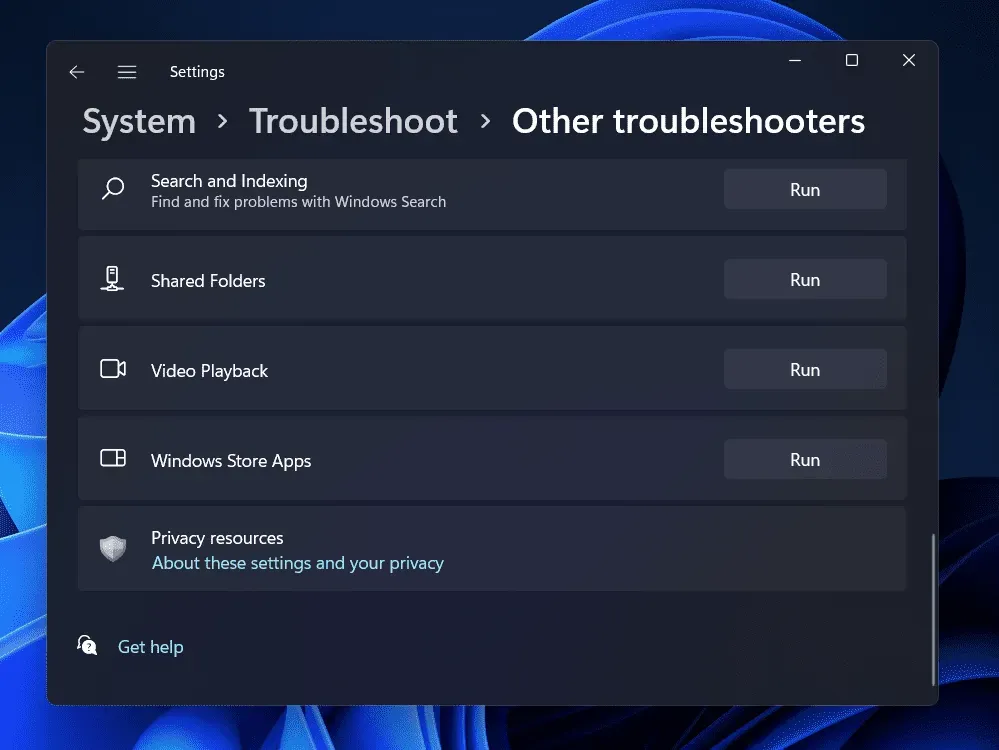
- Šeit ritiniet uz leju, lai atrastu opciju Windows Store Apps . Noklikšķiniet uz pogas Palaist blakus vienumam Windows Store Apps , lai palaistu Windows veikala lietotņu problēmu novēršanas rīku.
- Tagad izpildiet ekrānā redzamos norādījumus, un jums vajadzētu būt iespējai novērst visas problēmas, ar kurām saskaraties lietotnē Jūsu tālrunis.
Ļaujiet lietotnei Jūsu tālrunis darboties fonā
Noteikti piešķiriet atļaujas lietotnei darboties fonā. Daudzas reizes lietojumprogrammai var būt jādarbojas fonā, lai veiktu kādu procesu. Ja neesat devis atļauju palaist lietotni Jūsu tālrunis fonā, iespējams, ar to var rasties problēmas. Lai ļautu lietotnei Jūsu tālrunis darbināt lietotni Jūsu tālrunis fonā, veiciet tālāk norādītās darbības.
- Vispirms datorā atveriet lietotni Iestatījumi. Windows + I ir saīsne, lai datorā atvērtu lietotni Iestatījumi.
- Lietotnes Iestatījumi kreisajā rūtī noklikšķiniet uz sadaļas Programmas. Pēc tam labajā pusē noklikšķiniet uz Lietotnes un funkcijas.
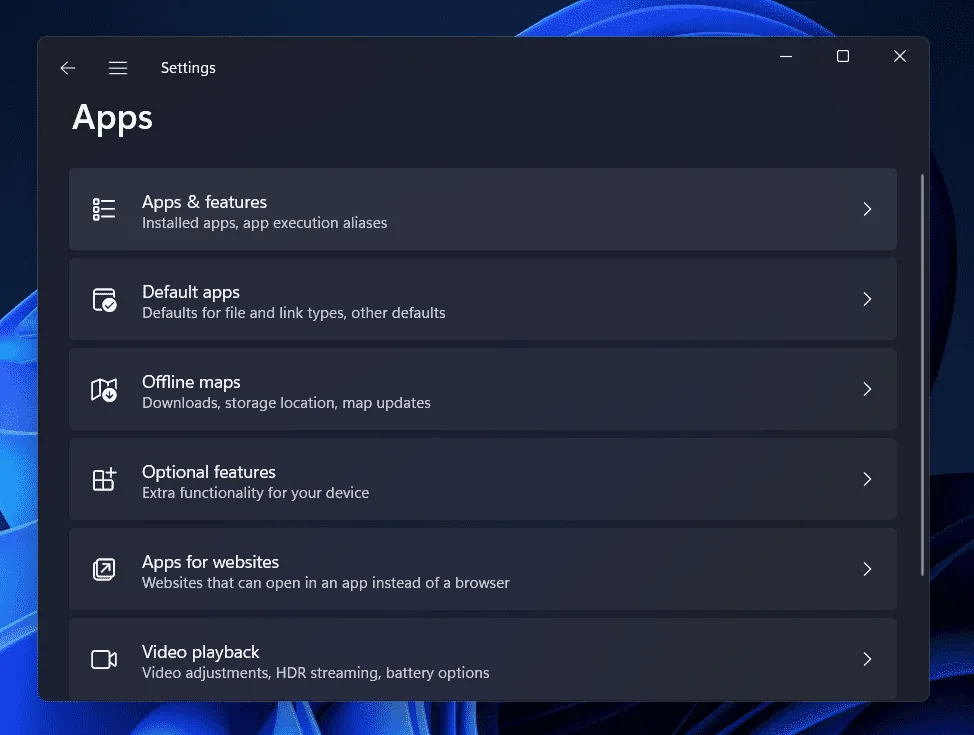
- Atvērto lietojumprogrammu sarakstā atrodiet lietojumprogrammu Jūsu tālrunis. Noklikšķiniet uz trim elipsēm blakus programmai Jūsu tālrunis un pēc tam noklikšķiniet uz Citas opcijas.
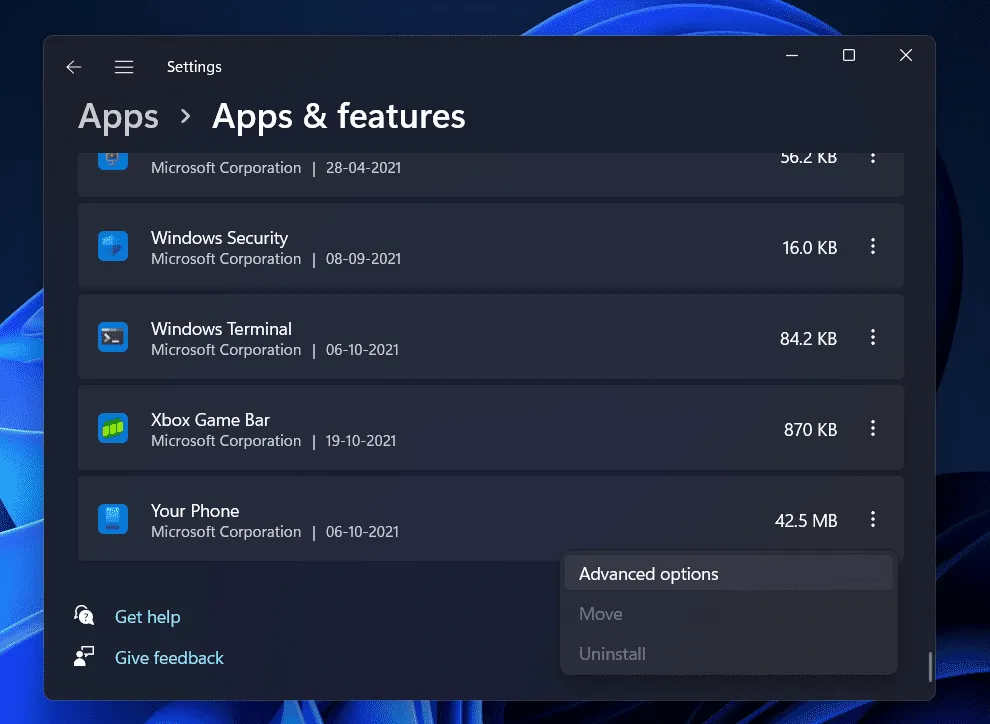
- Sadaļā Fona lietotņu atļaujas noklikšķiniet uz nolaižamās izvēlnes.
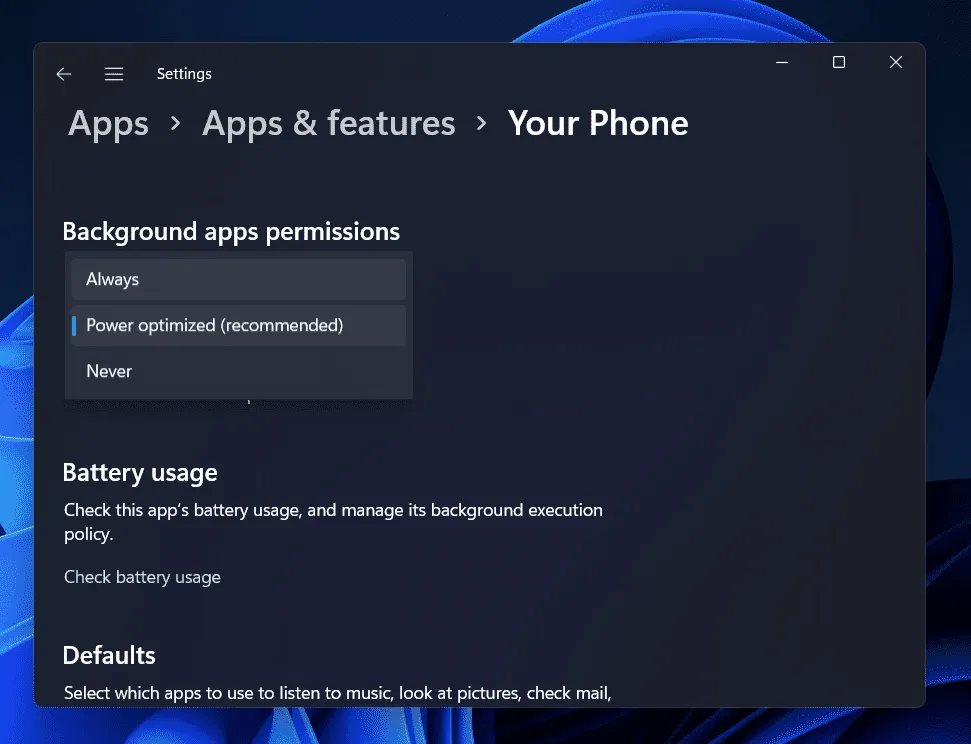
- Pēc noklusējuma tiks atlasīta opcija Power Optimized (ieteicams). Atlasiet Vienmēr, lai lietotne Jūsu tālrunis darbotos fonā.
Pārbaudiet, vai tas novērš problēmu. Ja lietotne Jūsu tālrunis joprojām nedarbojas, pārejiet uz nākamo darbību.
Atvienojiet ierīci un atkārtoti izveidojiet savienojumu pārī
Ja problēma joprojām pastāv, atvienojiet ierīci un vēlreiz savienojiet to pārī. Ja šī kļūda rodas dažu savienojuma problēmu dēļ starp jūsu ierīcēm, to var novērst, atvienojot ierīci pārī un atkārtoti savienojot pārī. Lai to izdarītu, veiciet tālāk norādītās darbības.
- Datorā atveriet lietotni Jūsu tālrunis .
- Lietotnes Jūsu tālrunis apakšējā kreisajā stūrī pieskarieties ikonai Iestatījumi (zobrata) .
- Iestatījumos noklikšķiniet uz opcijas ” Manas ierīces ” .
- Šeit atlasiet savu ierīci un noklikšķiniet uz trim redzamajām elipsēm. Tagad noklikšķiniet uz “ Noņemt” , lai atspējotu ierīci.
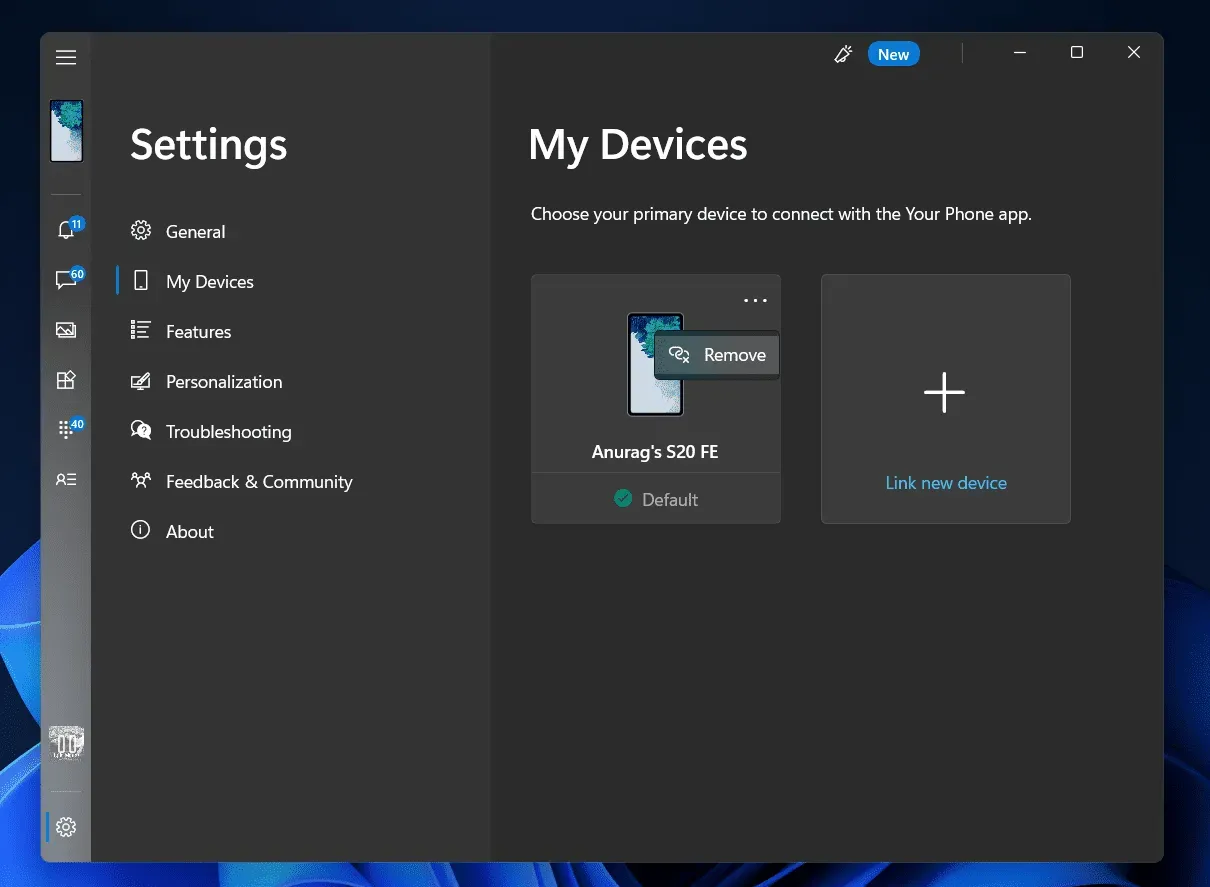
- Kad esat pabeidzis ierīces atvienošanu pārī, savienojiet to vēlreiz un pēc tam pārbaudiet, vai jums ir radusies tā pati problēma.
Atiestatīt tālruņa lietotni
Ja kāda no iepriekš minētajām darbībām nepalīdzēja atrisināt problēmu, varat atiestatīt lietotni Jūsu tālrunis. Visticamāk, ka šī kļūda radīsies datorā uzkrāto kešatmiņā saglabāto failu dēļ. Šie kešatmiņā saglabātie faili, kas uzkrājas jūsu datorā, var tikt bojāti un var radīt problēmas lietojumprogrammas pareizai darbībai. Lai atiestatītu lietotni Jūsu tālrunis, veiciet šīs darbības:
- Datorā atveriet lietotni Iestatījumi .
- Lietotnes Iestatījumi kreisajā sānjoslā noklikšķiniet uz sadaļas Lietotnes un pēc tam noklikšķiniet uz Programmas un funkcijas.
- Šeit jūs redzēsit lietojumprogrammu sarakstu. Sarakstā atlasiet lietotni Jūsu tālrunis . Noklikšķiniet uz trim elipsēm blakus programmai Jūsu tālrunis un atlasiet Citas opcijas.
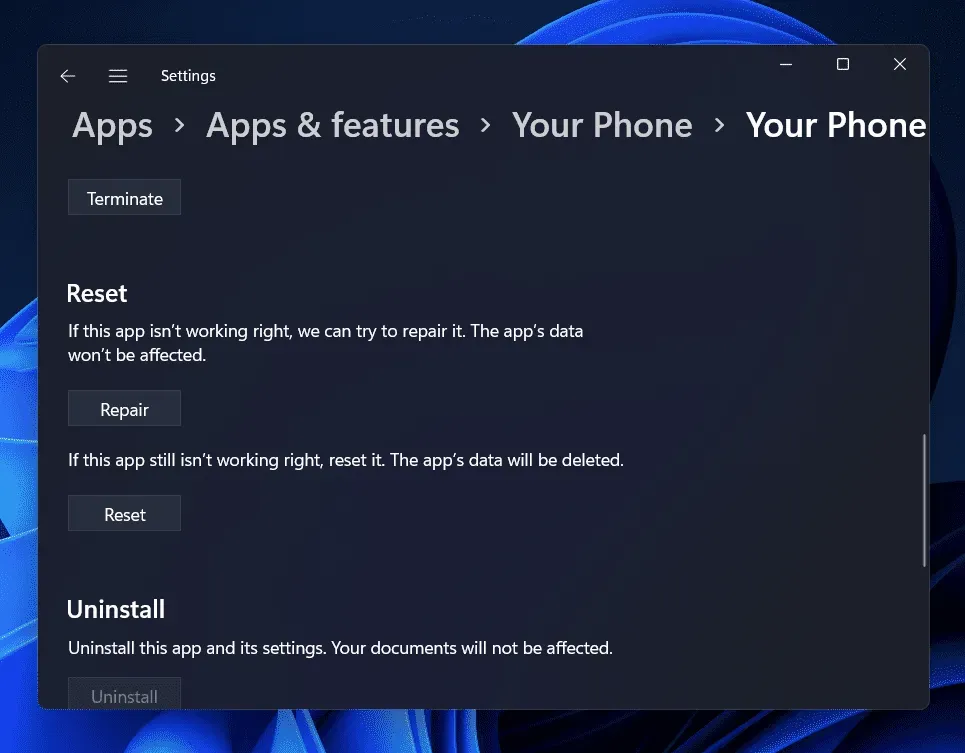
- Sadaļā Atiestatīt noklikšķiniet uz pogas Atiestatīt. Tādējādi tiks atiestatīta lietotne Jūsu tālrunis un visi lietotnes dati tiks dzēsti.
Mēģiniet atiestatīt lietotni Jūsu tālrunis un pārbaudiet, vai tas atrisina problēmu.
Nobeiguma vārdi
Ja lietotne Jūsu tālrunis nedarbojas operētājsistēmā Windows 11, šis raksts palīdzēs atrisināt problēmu. Mēs esam apsprieduši dažas darba traucējummeklēšanas metodes, lai palīdzētu jums novērst problēmu ar lietotni Jūsu tālrunis operētājsistēmā Windows 11.



Atbildēt